WPS2019 Word怎么制作人事管理培训考核记录表
1、打开Word文档,点击导航栏上的“插入-表格”,选择“插入表格”

2、插入“7列;15行”表格,点击“确定”
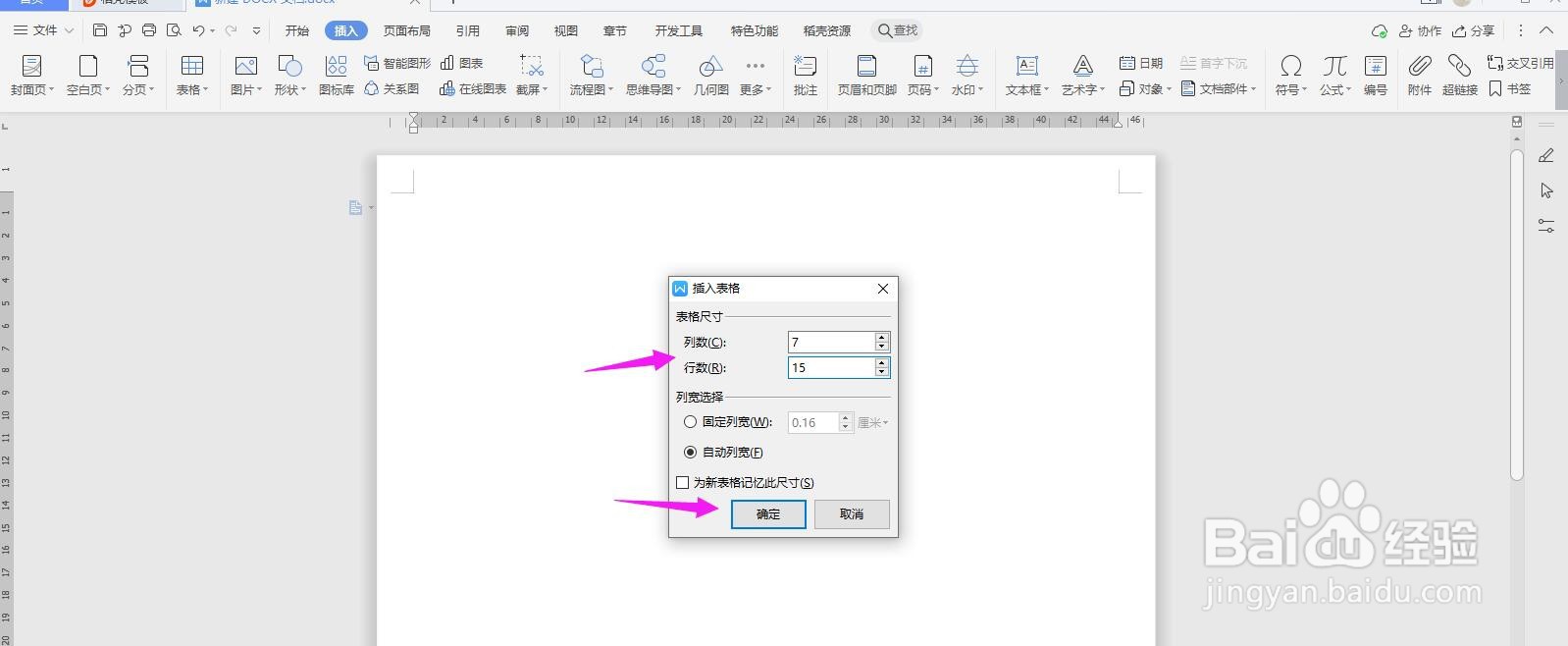
3、选中表格,点击“表格工具-对齐方式”中的“水平居中”
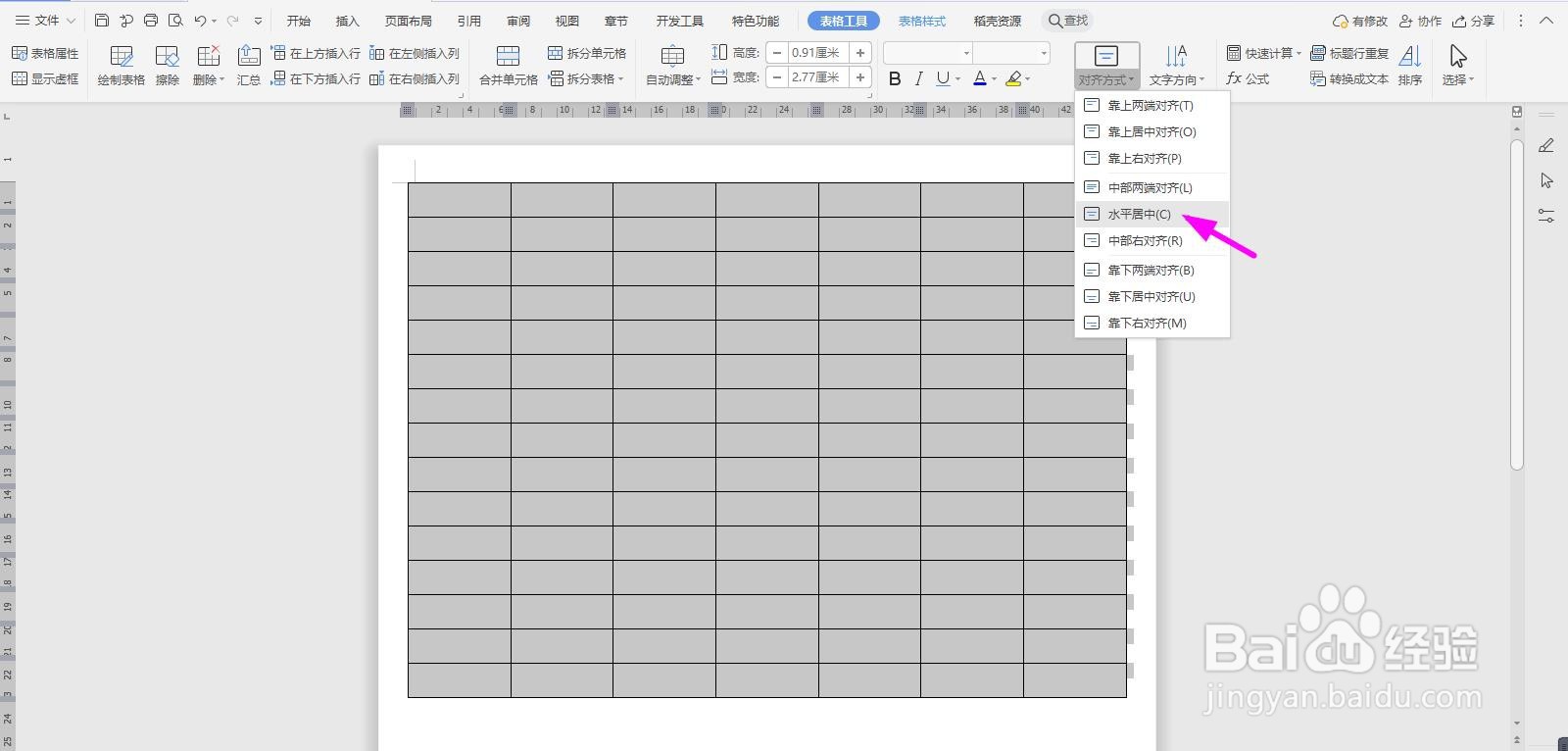
4、如下图所示,在表格中一一输入对应内容

5、分别将下面的几行单元格,分别选中,点击“合并单元格”

6、再将下面的单元格选中,点击“合并单元格”
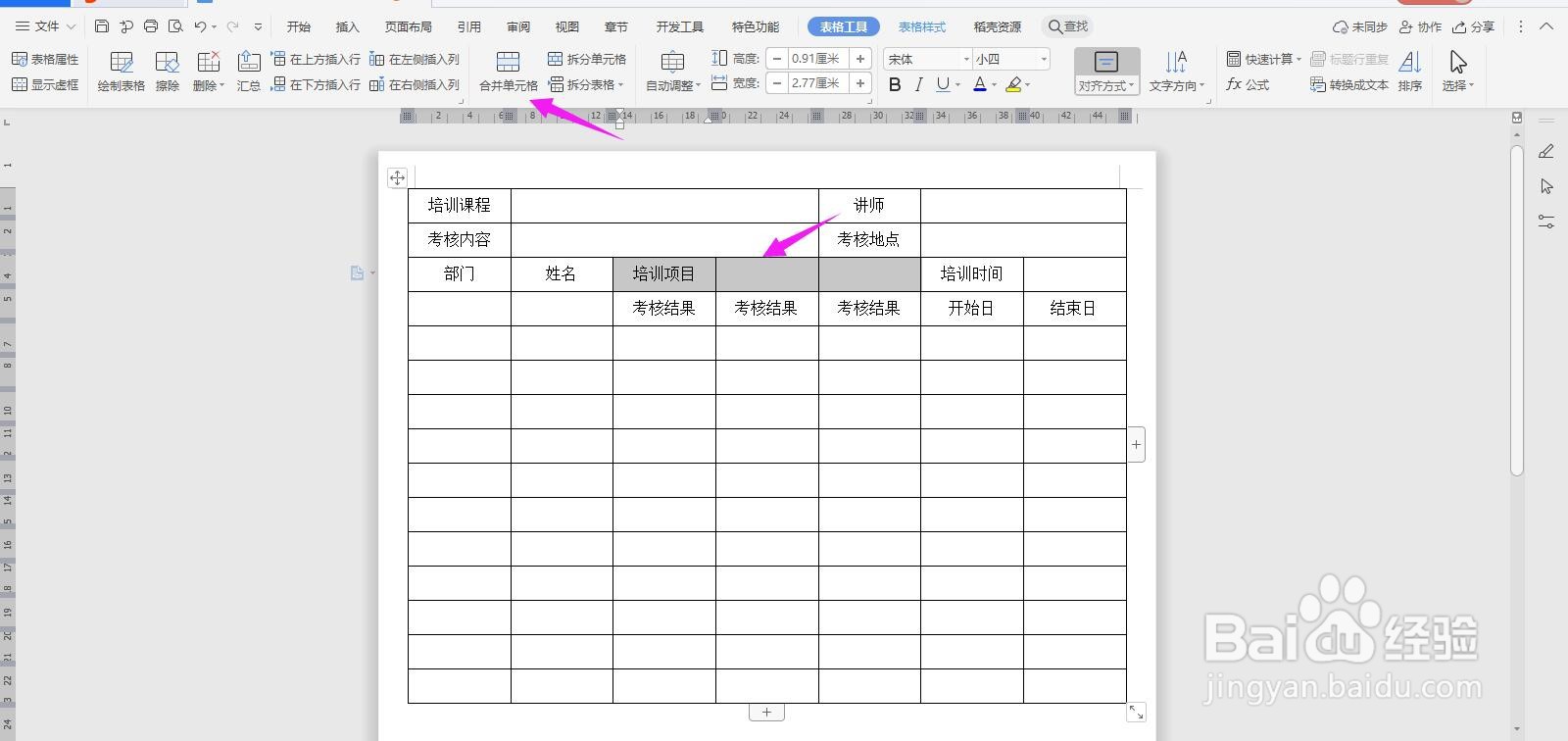
7、再将下面的单元格合并
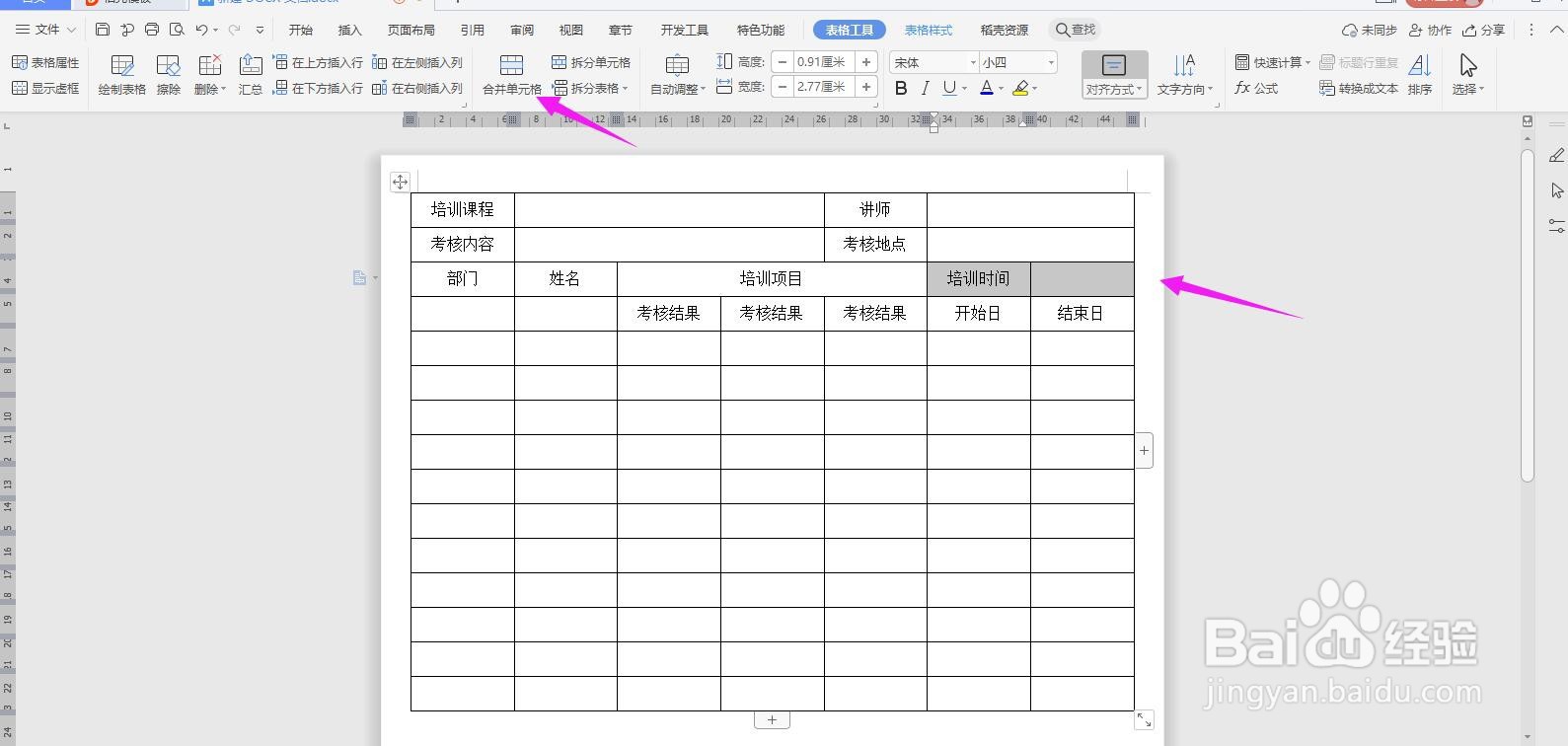
8、再将下面两列单元格,一一选中并合并
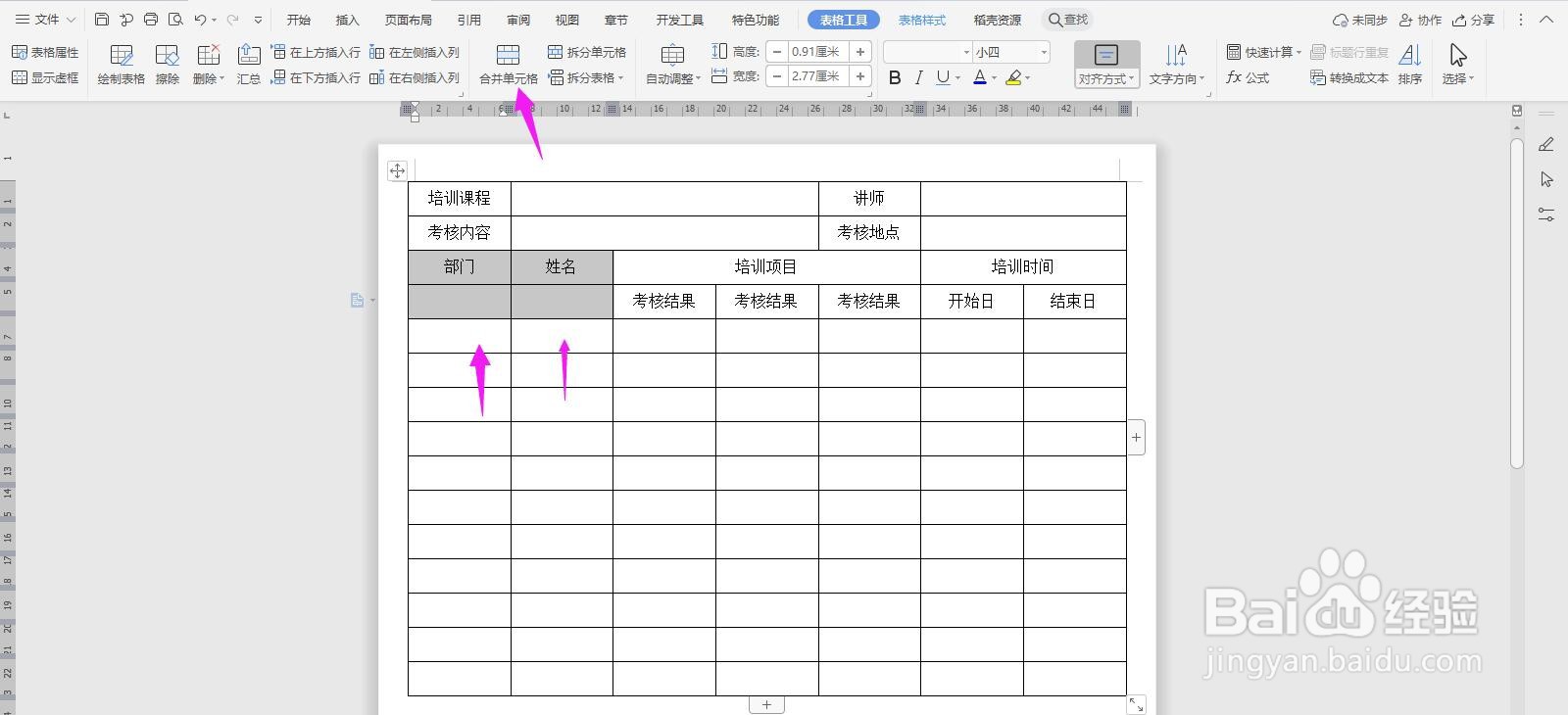
9、最后在表格上面输入“人事管理培训考核记录表”,居中、加粗、放大,这样表格就制作完成了
